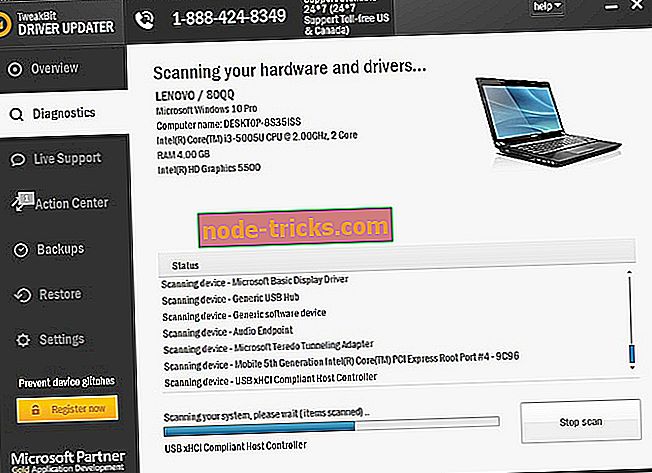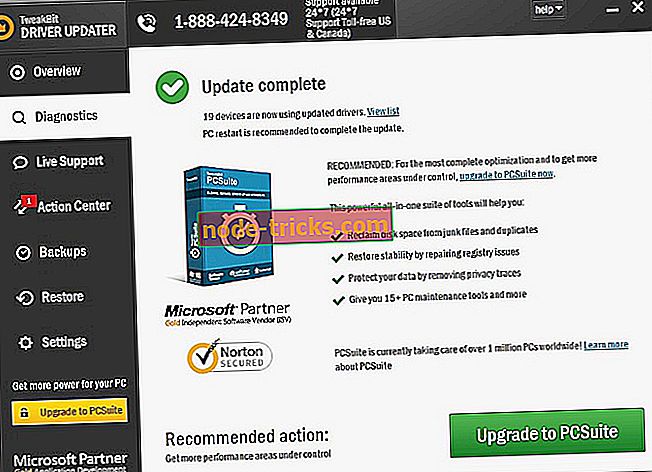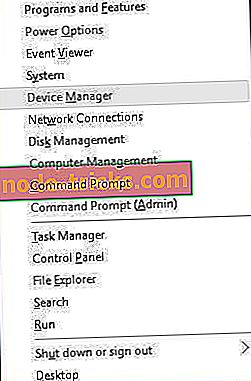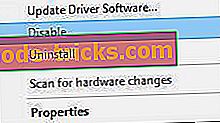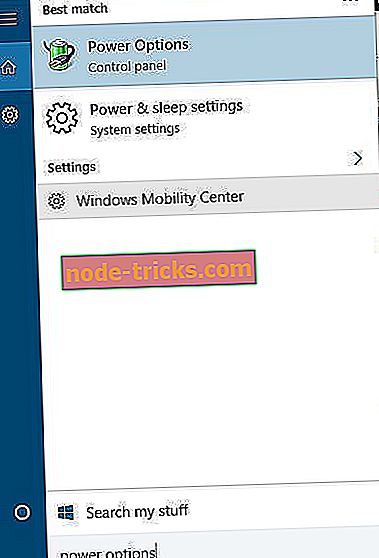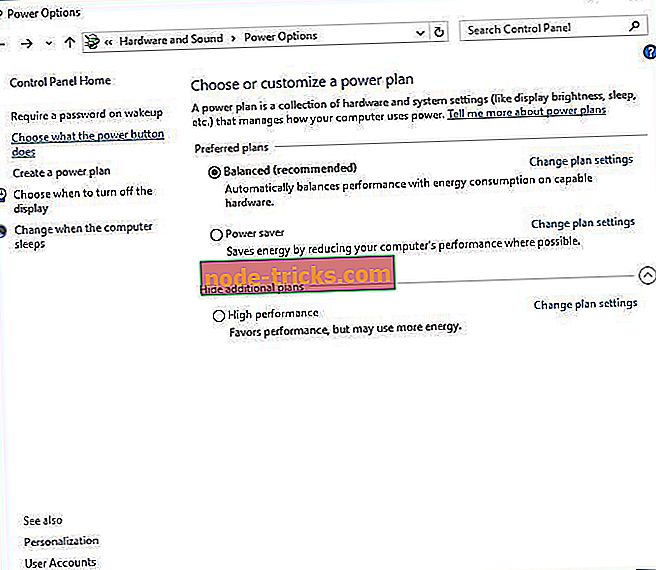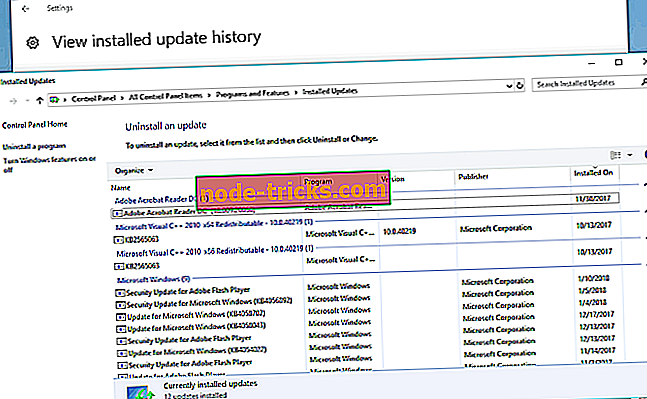إصلاح: خطأ Kernel Power 41 في نظام التشغيل Windows 10
نواجه جميعًا أخطاء في الكمبيوتر من وقت لآخر ، وقد أبلغ بعض مستخدمي Windows 10 عن خطأ kernel power 41 على أجهزتهم. يُعرف هذا الخطأ بأنه يسبب إزعاجًا مثل إعادة التشغيل العشوائي ، لذلك دعونا نرى ما إذا كنا نستطيع إصلاحه.
فيما يلي بعض الأمثلة الأخرى لهذه المشكلة:
- خطأ في قوة Kernel عند ممارسة الألعاب - عادةً ما يحدث خطأ في Kernel power عند ممارسة الألعاب.
- Kernel power 41 Windows 7 - على الرغم من أننا نتحدث عن Windows 10 هنا ، فإن Kernel power 41 يعد خطأ شائعًا أيضًا في Windows 7. وفي كلتا الحالتين ، يمكنك استخدام معظم الحلول من هذه المقالة.
- Kernel power event 41 task 63 Windows 10 - تباين آخر لخطأ Kernel power 41.
- Kernel power 41 Windows 10 - يعد خطأ Kernel power 41 شائعًا أيضًا على أجهزة الكمبيوتر الشخصية وأجهزة الكمبيوتر المحمولة التي تعمل بنظام Windows.
- الموت الزرقاء 0x8000400000000002 - خطأ الطاقة 41 Kernel عادة ما يسبب الموت الزرقاء تليها 0x8000400000000002 رمز الخطأ.
Kernel Power 41 - كيفية إصلاحها؟
جدول المحتويات:
- تحديث برامج التشغيل الخاصة بك
- تعطيل برامج تشغيل الصوت المكررة
- إلغاء تثبيت مكافحة الفيروسات الخاص بك
- تغيير إعدادات الطاقة الخاصة بك
- قم بإيقاف تشغيل بدء التشغيل السريع
- تحديث BIOS الخاص بك
- تحقق من الأجهزة الخاصة بك
- إلغاء تثبيت التحديثات الأخيرة
- تعطيل إعادة التشغيل التلقائي في إعدادات النظام المتقدم
إصلاح - Kernel Power 41 Error
الحل 1 - تحديث برامج التشغيل الخاصة بك
يحدث خطأ Kernel power 41 في بعض الأحيان بسبب برامج التشغيل القديمة ، وإذا كنت تريد إصلاحه ، فتأكد من تثبيت أحدث برامج التشغيل. في معظم الحالات ، سبب هذه المشكلة هو برنامج تشغيل الصوت الخاص بك ، لذا تأكد من تحديثه أولاً. إذا لم يؤدي تحديث برنامج تشغيل الصوت إلى حل هذه المشكلة ، تابع تحديث برامج التشغيل الأخرى على جهاز الكمبيوتر الخاص بك.
إذا لم تكن لديك مهارات الكمبيوتر الضرورية لتحديث / إصلاح برامج التشغيل يدويًا ، فنحن نقترح بشدة القيام بذلك تلقائيًا باستخدام أداة تحديث برنامج التشغيل في Tweakbit. تمت الموافقة على هذه الأداة بواسطة Microsoft و Norton Antivirus. بعد عدة اختبارات ، خلص فريقنا إلى أن هذا هو أفضل حل آلي. يمكنك العثور أدناه على دليل سريع لكيفية القيام بذلك.
- قم بتنزيل وتثبيت TweakBit Driver Updater

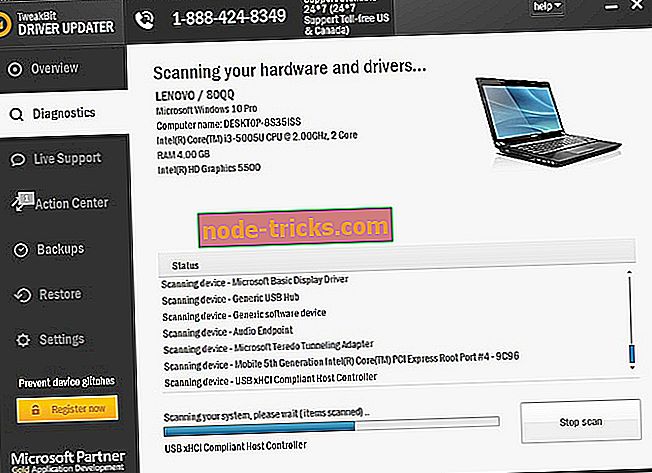
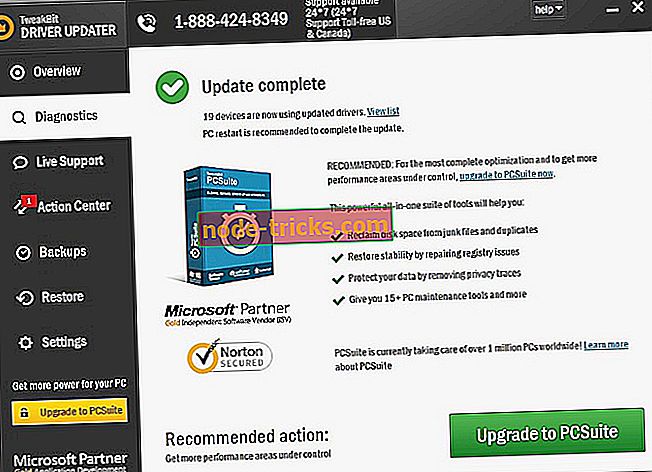
ملاحظة: يجب تثبيت بعض برامج التشغيل في خطوات متعددة ، لذا سيتعين عليك الضغط على الزر "تحديث" عدة مرات حتى يتم تثبيت جميع مكوناته.
الحل 2 - تعطيل برامج تشغيل الصوت المكررة
لقد ذكرنا بالفعل أن kernel power 41 error يمكن أن يكون بسبب برنامج تشغيل الصوت الخاص بك ، لذا تأكد من التحقق من "إدارة الأجهزة" لأي إدخالات مكررة لبرنامج التشغيل. للقيام بذلك ، اتبع الخطوات التالية:
- اضغط على Windows Key + X واختر Device Manager من القائمة.
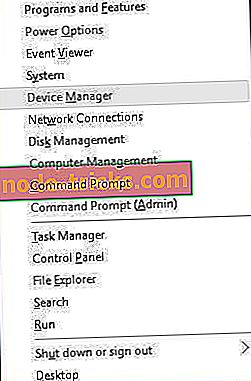
- عند فتح "إدارة الأجهزة" ، حدد موقع برامج تشغيل الصوت الخاصة بك في قسم التحكم في الصوت والفيديو والألعاب .
- إذا رأيت إدخالات مكررة ، فانقر بزر الماوس الأيمن على أحد هذه التكرارات واختر تعطيل من القائمة.
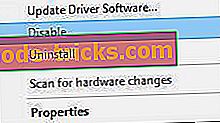
حتى إذا لم يكن لديك برامج تشغيل صوت مكررة ، يمكنك محاولة تعطيل أحد برامج تشغيل الصوت الموجودة في القائمة. أبلغ المستخدمون أنه تم حل المشكلة بعد تعطيل ATI High Definition Audio Device من إدارة الأجهزة. حتى إذا لم يكن لديك جهاز ATI High Definition Audio مثبتًا ، يمكنك محاولة تعطيل أي جهاز صوتي ليس جهاز High Definition Audio.
الحل 3 - إلغاء تثبيت مكافحة الفيروسات الخاص بك
يمكن أن تتسبب بعض برامج مكافحة الفيروسات ، مثل AVG ، في حدوث خطأ kernel power 41 على جهاز يعمل بنظام Windows 10. إذا كان لديك برنامج مكافحة الفيروسات AVG مثبتًا ، فحاول إلغاء تثبيته مؤقتًا ومعرفة ما إذا كان قد تم حل المشكلة أم لا. إذا استمرت المشكلة ، فقد تحتاج إلى التفكير في التبديل إلى برنامج مكافحة فيروسات آخر.
أفضل برامج مكافحة الفيروسات في الوقت الحالي هي Bitdefender و BullGuard و Panda. نوصي بشدة باستخدام Bitdefender لميزاته عالية التصنيف والتي ستحافظ على أمان الكمبيوتر الخاص بك وتحسينه.
- قم بتنزيل Bitdefender الآن بخصم 50٪
الحل 4 - تغيير إعدادات الطاقة الخاصة بك
يمكن أن يحدث خطأ Kernel power 41 بسبب إعدادات الطاقة ، لذلك قد يكون من الأفضل أن تغير بعض هذه الإعدادات. للقيام بذلك ، اتبع الخطوات التالية:
- اضغط على Windows Key + S ، اكتب Power Options واختر Power Options من القائمة.
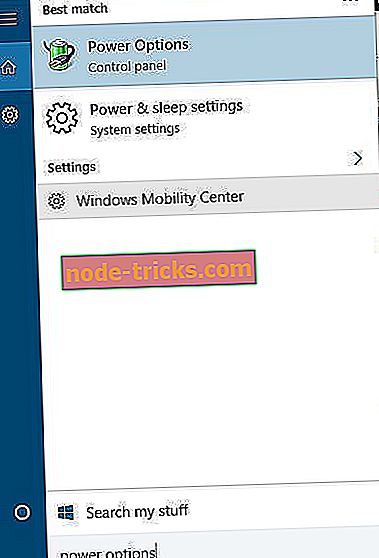
- عند فتح نافذة Power Options (خيارات الطاقة) ، ابحث عن خطتك الحالية وانقر فوق " تغيير إعدادات الخطة" .
- الآن انقر على تغيير إعدادات الطاقة المتقدمة .
- حدد موقع قسم القرص الصلب وتوسيعه. انقر فوق إيقاف تشغيل القرص الثابت بعد وتعيينه على " عدم" . يمكنك القيام بذلك عن طريق إدخال 0 كقيمة.
- ابحث عن قسم Sleep (السكون) وقم بتعيين مؤقت السكون على 0 لإيقافه.
- انقر فوق " تطبيق" و " موافق" لحفظ التغييرات.
الحل 5 - إيقاف التشغيل السريع
إذا كانت لديك مشكلات في Kernel power 41 ، فيجب أن تعلم أن هذه المشكلة يمكن أن يكون سببها خيار بدء التشغيل السريع. لحل هذه المشكلة ، يُنصح بإيقاف تشغيل ميزة "بدء التشغيل السريع" ، ويمكنك القيام بذلك باتباع الخطوات التالية:
- افتح خيارات الطاقة .
- عندما تفتح نافذة Power Options ، انقر على اختيار ما يفعله زر الطاقة .
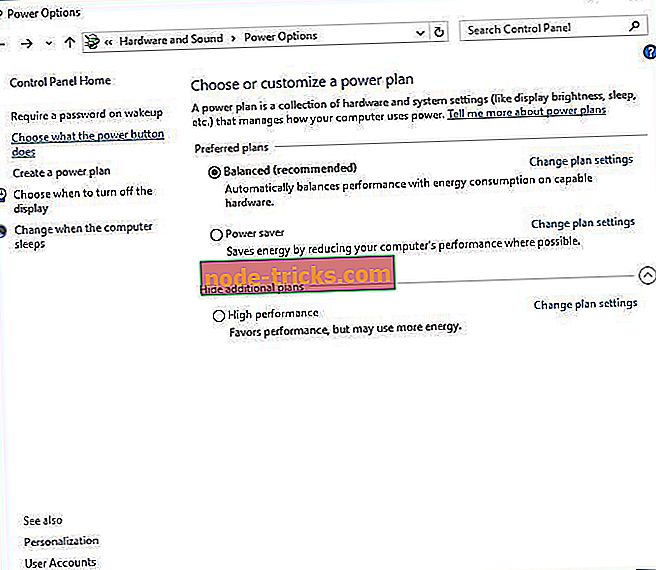
- انقر فوق تغيير الإعدادات غير المتاحة حاليًا .
- قم بالتمرير لأسفل إلى قسم إعدادات الإغلاق .
- تحديد موقع تشغيل بدء التشغيل السريع (مستحسن) وإلغاء تحديده .
- انقر فوق حفظ التغييرات .
بعد إيقاف تشغيل "بدء التشغيل السريع" ، قد يبدأ تشغيل جهاز الكمبيوتر الخاص بك بشكل أبطأ قليلاً ، ولكن يجب حل مشاكل kernel power 41 error.
الحل 6 - تحديث BIOS الخاص بك
لتحديث BIOS ، تحتاج إلى زيارة موقع الشركة المصنعة للوحة الأم وتنزيل أحدث إصدار من BIOS. قبل بدء التحديث ، تأكد من قراءة دليل التعليمات بعناية لتجنب التسبب في ضرر دائم للكمبيوتر. إذا كنت لا تعرف كيفية تحديث BIOS بنفسك ، فالرجاء مطالبة أحد الخبراء بعمل ذلك نيابة عنك.
الحل 7 - التحقق من الأجهزة الخاصة بك
يمكن أيضًا ربط خطأ Kernel power 41 بأجهزتك ، وإذا واجهت إعادة تشغيل عشوائية على نظام التشغيل Windows 10 ، فقد يرجع ذلك إلى مشكلة في الجهاز. أبلغ المستخدمون أنه بعد استبدال اللوحة الأم أو وحدة الإمداد بالطاقة ، تم حل المشكلة باستخدام kernel power 41 بالكامل. أبلغ قليل من المستخدمين أيضًا أن مشكلتهم حدثت بسبب ذاكرة الوصول العشوائي ، لذلك قد ترغب في التفكير في استبدال وحدات ذاكرة الوصول العشوائي الخاصة بك. إذا كان جهاز الكمبيوتر الخاص بك لا يزال تحت الضمان ، فننصحك بشدة بنقله إلى ورشة الإصلاح واطلب منهم التحقق من أجهزتك.
الحل 8 - إلغاء تثبيت التحديثات الأخيرة
نعلم جميعًا كيف أن التحديثات الإلزامية لنظام التشغيل Windows 10 يمكن أن تجلب لنا عالماً من الألم. ربما كانت النوايا جيدة ، ولكن النتائج النهائية غير مجدية لبعض المستخدمين. أفاد بعضهم بأن المشاكل بدأت مع أحدث تحديثات Windows التي جعلت النظام غير قابل للاستخدام بالكامل.
الآن ، نظرًا لعدم وجود طريقة لتجنب التحديثات تمامًا (يبدو أن خدمة Windows Update تعمل من تلقاء نفسها حتى لو قمت بتعطيلها) ، يمكنك على الأقل أن تعفي نفسك من التحديثات الأخيرة عن طريق إزالة تثبيتها من النظام.
إليك كيفية القيام بذلك في بضع خطوات بسيطة:
- اضغط على مفتاح Windows + I لفتح تطبيق الإعدادات .
- حدد التحديث والأمان .
- انقر فوق عرض تاريخ التحديث المثبت .
- اختيار إلغاء تثبيت التحديثات .
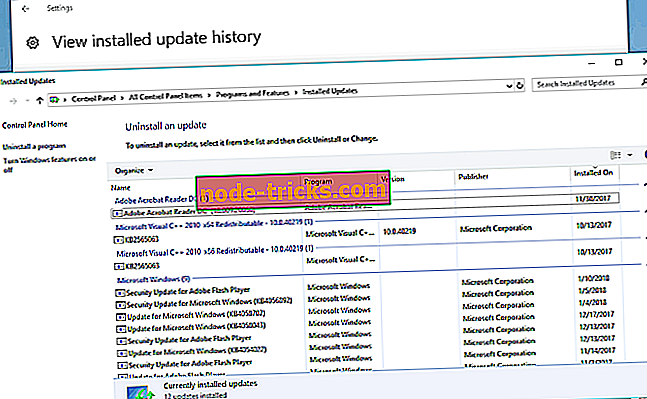
- قم بإلغاء تثبيت جميع التحديثات الحديثة وأعد تشغيل الكمبيوتر.
الحل 9 - تعطيل إعادة التشغيل التلقائي في إعدادات النظام المتقدمة
يتم تشغيل هذا الحل البديل فقط وفقط إذا كنت متأكدًا بنسبة 100٪ من تشغيل الجهاز. قام معظم المستخدمين المتأثرين بحل المشكلة عن طريق استبدال بعض مكونات الأجهزة الرئيسية ، مع التركيز بشكل خاص على وحدة تزويد الطاقة ووحدة المعالجة المركزية. لذلك ، إذا كنت متأكدًا تمامًا من أن كل شيء عبارة عن الخبز والزبدة فيما يتعلق بالأجهزة ، ولكن عمليات الإغلاق المفاجئة التي بها نفس الخطأ تتكرر كثيرًا ، يمكنك محاولة إعادة التشغيل التلقائي الناتج عن الخطأ وتعطيله.
هذه الميزة موجودة لإعادة التشغيل وإنشاء تقرير تلقائي في حالة تعثر شيء ما. من خلال تعطيله ، عليك على الأقل تجنب إعادة التشغيل المفاجئ. إليك كيفية القيام بذلك في نظام التشغيل Windows 10:
- في شريط Windows Search ، اكتب الإعدادات المتقدمة وافتح " عرض إعدادات النظام المتقدمة ".
- حدد علامة التبويب خيارات متقدمة .
- انقر فوق الإعدادات أسفل قسم بدء التشغيل والاسترداد .
- ألغ تحديد المربع " إعادة التشغيل تلقائيًا " وتأكيد التغييرات.
نوصي بشدة أيضًا بتنزيل هذه الأداة (آمنة بنسبة 100 ٪ واختبارها من قبلنا) لإصلاح مشكلات الكمبيوتر المختلفة ، مثل فشل الأجهزة ، وكذلك فقدان الملفات والبرامج الضارة.
هذه بعض الحلول الأكثر شيوعًا لخطأ kernel power 41 ، لذا تأكد من تجربتها ، وعلينا أن نعرف إذا كانت حلولنا مفيدة لك.
ملاحظة المحرر: تم نشر هذا المنشور في الأصل في مارس 2015 وتم تجديده وتحديثه بالكامل من أجل الحداثة والدقة والشمولية.
لدينا بعض المحتويات الأخرى ذات الصلة التي قد تحتوي على إصلاحات يمكن أن تعمل من أجلك:
- إصلاح: الموت الزرقاء الناجمة عن "Kernel Auto Boost Lock Acquisition with Raised IRQL"
- إصلاح: KERNEL_DATA_INPAGE_ERROR في نظام التشغيل Windows 10
- إصلاح: "فشل التحقق من أمان Kernel" في Windows 8.1 ، 10